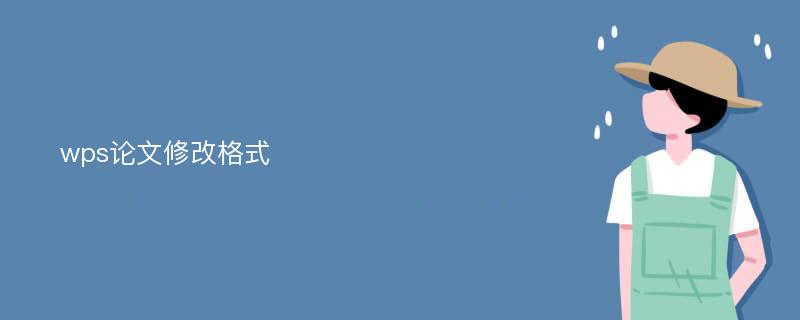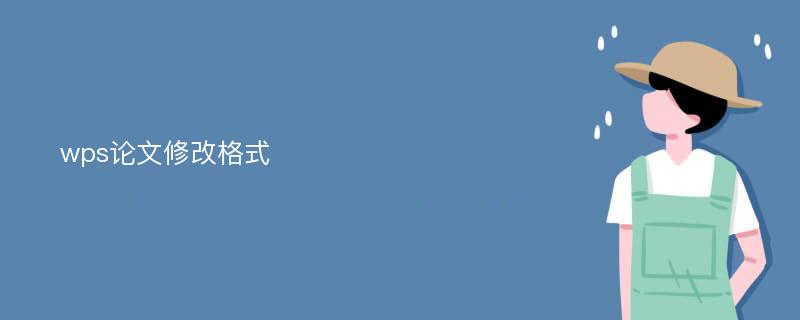
问:做毕业论文时如何在wps中设置标题格式
- 答:做毕业论文时,各级标题都需要有统一的格式,单独去改每一个标题的话,不但容易出错,而且很费时间,下面我就来演示一下wps中如何快速设置标题格式。
01
首先,如图所示,我们打开一篇WPS文档来演示,文档中已经有各级标题,我们演示一下重新设置。
02
各级标题都应有统一的样式,比如我要修改一级标题的样式,工具栏中找到“标题1”图标,如图所示,右键点击,选择“修改样式”。
03
就可以在选项框中,对一级标题的格式进行修改了,如图所示。
04
如果需要更多修改,点击选项框左下角的“格式”按钮,选择“字体”,还能进行更多设置。
05
其他各级标题的样式都可以这样修改,修改完成以后,选中文章中的各级标题,点击一下对应的各级标题按钮,就可以快速设置了。如图,我们用鼠标选中某一二级标题的文字,点击上方“标题2”按钮,马上就设置完成了。
问:WPS如何在论文设置参考文献格式
- 答:参考文献作为一篇论文必不可少的组成部分,它的格式也是有设置要求的,下面我就来讲讲WPS如何在论文设置参考文献格式的问题。
01
首先,打开一篇WPS文档做演示用,我们把光标移到要插入参考文献处,如图所示。
02
右键点击,在弹出菜单中选择“项目符号和编号”。
03
弹出选项框,我们点击“编号”,任选一个编号格式(系统默认选“无”,此时“自定义”按钮是灰色的),然后点击“自定义”按钮。
04
弹出自定义编号列表选项框,把输入法切换到英文输入,因为格式编号中的中括号(键盘上有)是需要手动输入的,编号样式选“1,2,3...”,点击“确定”。
05
这样,参考文献格式就设置好了,只需输入引用的文献内容就好,效果如下图所示。
问:WPS文字标题格式怎么修改
- 答:在做毕业论文时或其他的文案时,会有对标题格式的要求,传统的方法就是每个修改,既浪费时间,又很容易出错,下面我就教你怎么在WPS文字中设置标题格式的方法吧,希望看完本教程的朋友都能学会并运用起来。
WPS文字修改标题格式的步骤
文档的第一页一般作为封面用,第二页作为插入目录用,从第三页才开始是正文部分。如果忘记给目录留出一页,只需把光标放在第一页,在“插入”菜单栏下点击“空白页”。当然,文档有具体的要求的话,就要按要求一步一步来。
对属于同一级标题格式的设置,修改,不需要一个一个的弄,可以统一进行,方法如下。点击“样式”工具栏右下角的小箭头,wps右侧会跳出“样式和格式”一栏。以“标题一”为例吧。在“标题一”上右击鼠标,会出现“修改”按钮,点击。跳出“修改样式”对话框,在这里可以进行标题样式的修改,像字体,字号,段落行间距等。完成之后,选中属于同一级的标题,点击“样式”里的“标题一”即可。当然在“样式和格式”一栏中也有”新样式“选项,完全建一个新的标题样式并保存。
插入页码。在“插入”菜单栏点击“页眉和页脚”选项,跳出如图所示的页面,在正文开始一页设置,应用范围选择“本页及之后”。点击“关闭”按钮。
吧光标移至在之前留出的空白页,点击“引用”菜单栏,点击“插入目录”,跳出目录对话框,点击确定即可。